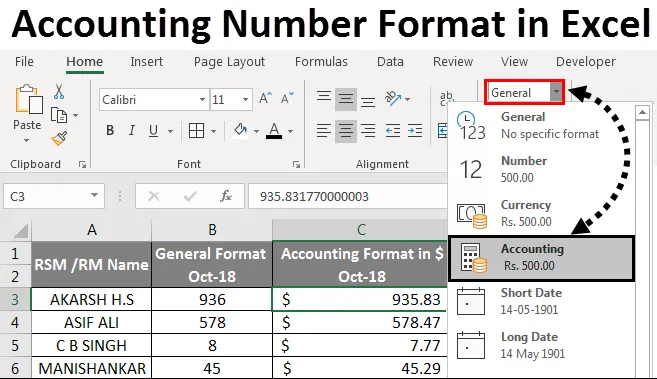
Format de numéro de comptabilité Excel (Table des matières)
- Format de numéro de comptabilité dans Excel
- Différence entre le format de numéro de devise et de comptabilité dans Excel
- Comment utiliser le format de numéro de comptabilité dans Excel?
Format de numéro de comptabilité dans Excel
Dans Microsoft Excel, le format des numéros de comptabilité est principalement utilisé dans le service financier et comptable pour calculer les catégories de bilan telles que les actifs, les espèces, les valeurs mobilières de placement, les charges payées d'avance, les comptes débiteurs, les stocks et les immobilisations.
Dans Microsoft Excel, il existe plusieurs formats de nombres qui permettent à l'utilisateur de formater les données d'une manière spécifique. Dans le formatage des nombres, nous connaissons le format monétaire, les mêmes que le format monétaire "Comptabilité" dans Excel sont presque similaires les uns aux autres.
Différence entre le format de numéro de devise et de comptabilité dans Excel -
Format monétaire:
Le format monétaire est l'une des mises en forme numériques d'Excel qui place le signe dollar $ sur le côté droit du nombre. Par exemple, si nous mettons en forme le nombre 500 au format monétaire, Excel affichera la sortie en tant que 500 $. Nous pouvons convertir le nombre au format monétaire en cliquant simplement sur le format du nombre de devises dans le groupe de nombres ou nous pouvons utiliser la touche de raccourci comme CTRL + MAJ + $
Format comptable:
Le format de comptabilité est également l'un des formats de nombres d'Excel qui aligne le signe dollar sur le bord gauche de la cellule et s'affiche avec deux décimales. Par exemple, si nous mettons en forme le nombre au format de comptabilité, Excel affichera la sortie comme 500, 00 $. Nous pouvons convertir le nombre au format de comptabilité en cliquant simplement sur le format de numéro de comptabilité dans le groupe de numéros et s'il y a des nombres négatifs, le format de comptabilité affichera la sortie entre parenthèses $ (500, 00)
La différence entre le format Devise et Comptabilité est illustrée dans la capture d'écran ci-dessous.
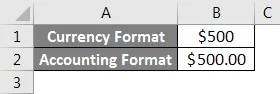
Comment utiliser le format de numéro de comptabilité dans Excel?
Dans Microsoft Excel, nous pouvons trouver le format de comptabilité sous le groupe de formatage des nombres, comme indiqué dans la capture d'écran ci-dessous.
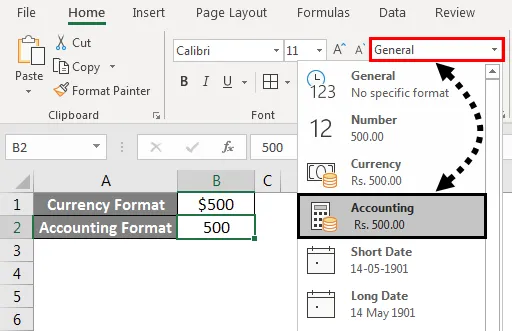
Nous pouvons formater le nombre au format comptable soit en choisissant l'option de comptabilité dans le groupe Nombre, soit en faisant un clic droit sur le menu. Nous verrons à la fois l'option dans l'exemple ci-dessous.
En outre, nous pouvons formater le nombre au format comptable en choisissant le signe dollar $ dans le groupe numérique qui est également l'un des raccourcis pour le format numérique comptable indiqué dans la capture d'écran ci-dessous.
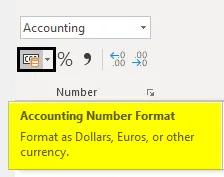
Format de numéro de comptabilité dans Excel - Exemple # 1
Conversion de nombres au format de comptabilité Excel -
Vous pouvez télécharger ce modèle Excel de format de numéro de comptabilité ici - Modèle Excel de format de numéro de comptabilitéDans cet exemple, nous allons apprendre à convertir le nombre normal au format comptable. Prenons l'exemple ci-dessous qui montre le MRP, le prix de vente du produit individuel avec les prix locaux, nationaux et zonaux.
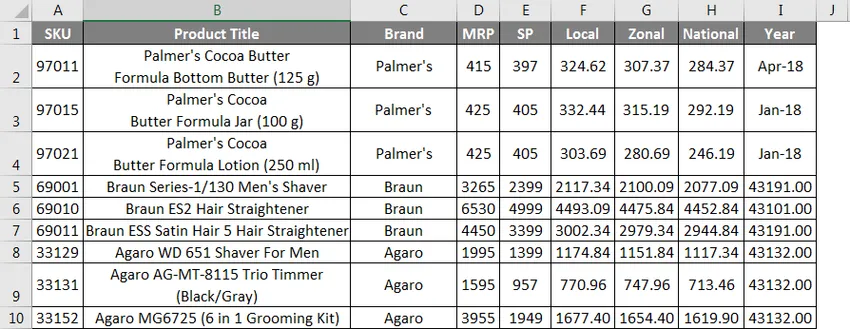
Comme nous pouvons remarquer que tous les numéros sont au format général par défaut, supposons que nous devons convertir le «prix de vente» au format de numéro de comptabilité avec les prix de vente locaux, zonaux et nationaux.
Afin de convertir le nombre au format de comptabilité, suivez la procédure ci-dessous étape par étape.
- Tout d'abord, sélectionnez la colonne de E à H où elle contient le prix de vente du produit individuel, comme indiqué dans la capture d'écran ci-dessous.
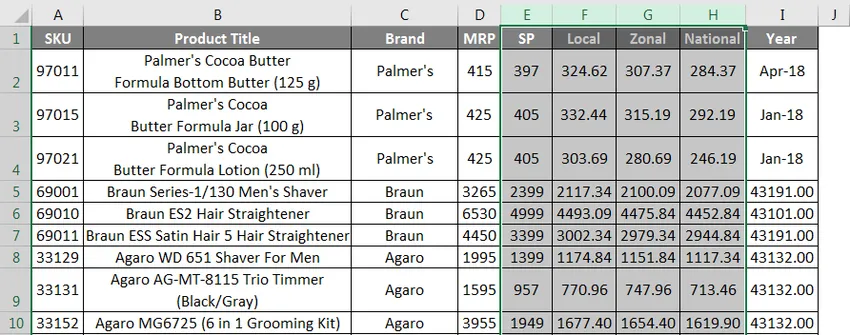
- Maintenant, allez dans l'option Groupe de numéros et cliquez sur la liste déroulante. Dans la liste déroulante, nous pouvons voir l'option Format de comptabilité.
- Cliquez sur le format du numéro de comptabilité .
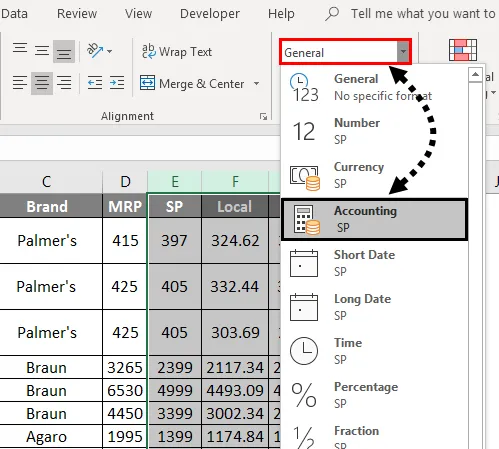
- Une fois que nous avons choisi le format du numéro de comptabilité, nous obtiendrons la sortie sous la forme ###, comme indiqué ci-dessous.
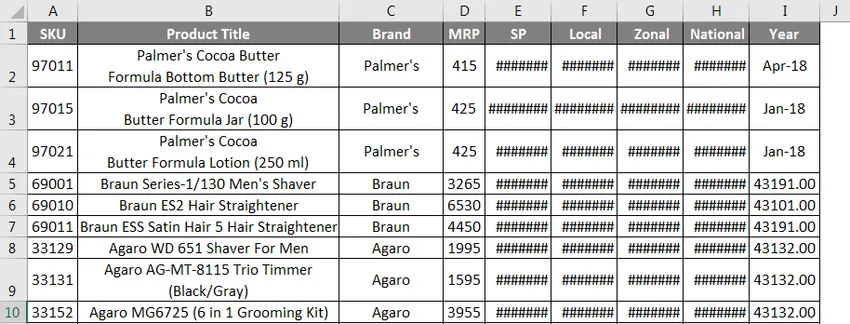
- Comme nous pouvons remarquer qu'une fois que nous avons converti le nombre au format de nombre comptable, Excel alignera le signe dollar sur le bord gauche de la cellule et affichera avec deux décimales la raison pour laquelle nous obtenons les symboles de hachage ###.
- Agrandissez toutes les colonnes afin que nous puissions voir la sortie du format de comptabilité exacte qui est indiquée ci-dessous.
Dans le résultat ci-dessous, nous pouvons voir que tous les nombres sont convertis où nous pouvons voir le signe dollar $ dans chaque bord gauche de la cellule séparés par des virgules et avec deux nombres décimaux. 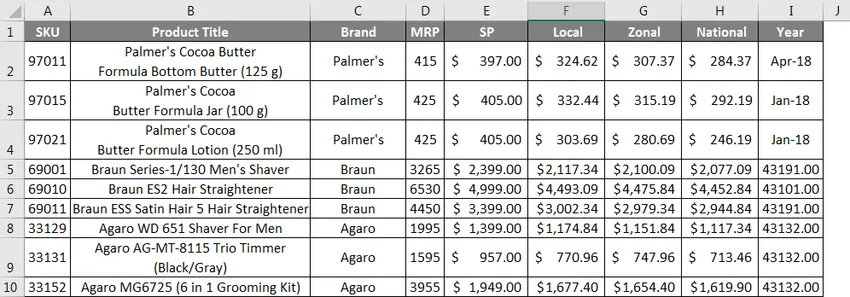
Format de numéro de comptabilité dans Excel - Exemple # 2
Conversion de nombres au format de comptabilité à l'aide du menu contextuel -
Dans cet exemple, nous allons voir comment convertir un nombre en utilisant le menu contextuel. Considérez le même exemple ci-dessus qui montre le MRP, le prix de vente du produit individuel avec les prix locaux, nationaux et zonaux. Nous pouvons augmenter ou diminuer les décimales en cliquant sur l'icône "Augmenter la décimale" et "Diminuer la décimale" dans le groupe de nombres.
Pour appliquer la mise en forme des numéros comptables, suivez la procédure étape par étape ci-dessous comme suit.
- Tout d'abord, sélectionnez la colonne de E à H où elle contient le prix de vente du produit individuel, comme indiqué dans la capture d'écran ci-dessous.
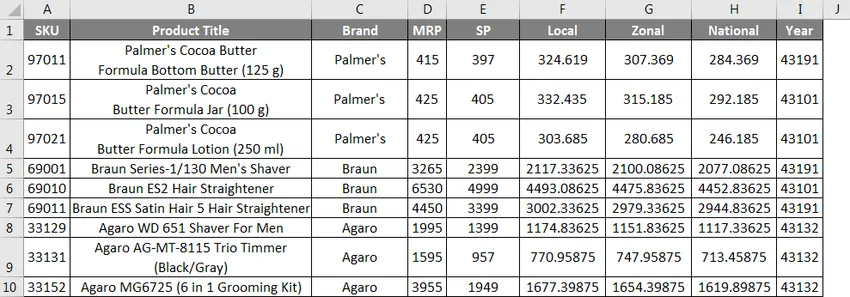
- Maintenant, faites un clic droit sur la cellule afin que nous obtenions la capture d'écran ci-dessous qui est illustrée ci-dessous.
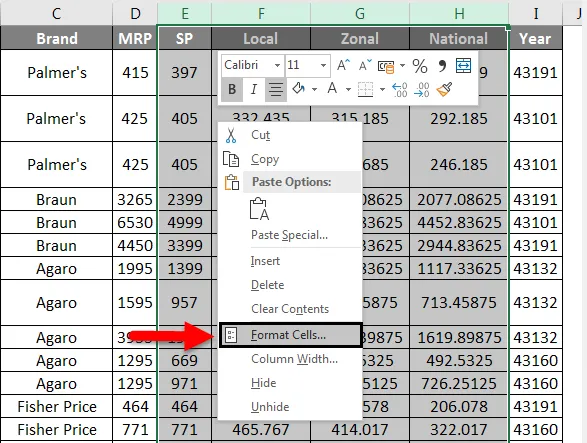
- Cliquez sur Formater les cellules, afin que nous obtenions la boîte de dialogue de formatage des nombres qui est montrée ci-dessous.
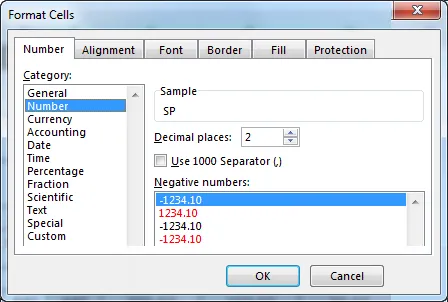
- Dans la capture d'écran ci-dessus, nous pouvons voir la liste des options de formatage des nombres.
- Sélectionnez l'option Comptabilité pour qu'elle affiche le format comptable indiqué ci-dessous.
- Comme nous pouvons voir que sur le côté droit, nous pouvons voir les décimales où nous pouvons augmenter et diminuer les décimales et à côté de cela, nous pouvons voir la liste déroulante des symboles qui nous permet de sélectionner le symbole à afficher. (Par défaut, le format comptable sélectionnera le signe dollar $)
- Une fois que nous avons augmenté les décimales, la colonne échantillon affichera le nombre avec les nombres décimaux sélectionnés, comme indiqué ci-dessous.
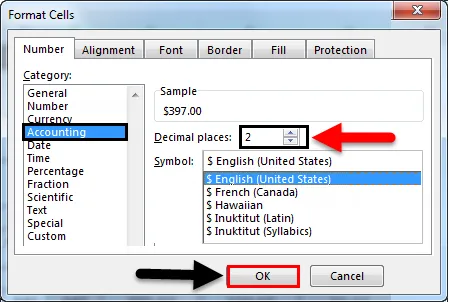
- Cliquez sur le bouton OK pour que la colonne de prix de vente sélectionnée soit convertie au format de numéro de comptabilité qui est affiché comme résultat dans la capture d'écran ci-dessous.
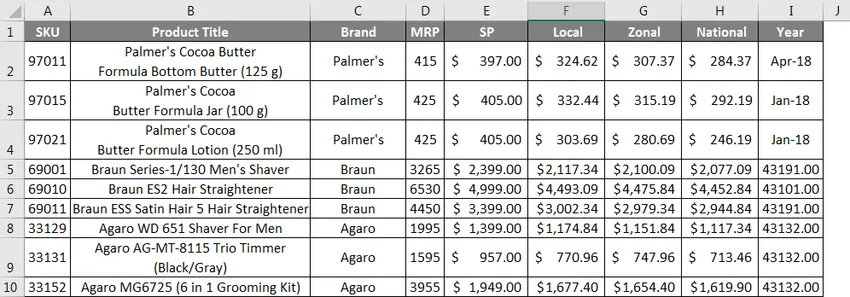 Format de numéro de comptabilité dans Excel - Exemple # 3
Format de numéro de comptabilité dans Excel - Exemple # 3
Dans cet exemple, nous verrons comment additionner le format du numéro comptable en suivant les étapes ci-dessous.
Prenons l'exemple qui montre les données de vente pour le mois de OCT-18.
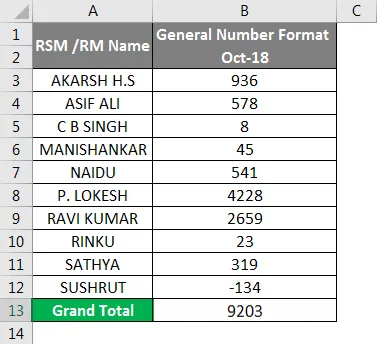
Comme nous pouvons le voir, il existe des chiffres de vente normaux au format numérique général. Nous allons maintenant convertir le chiffre de vente ci-dessus au format comptable à des fins comptables.
- Copiez d'abord le même chiffre d'affaires de la colonne B à côté de la colonne C qui est illustrée ci-dessous.
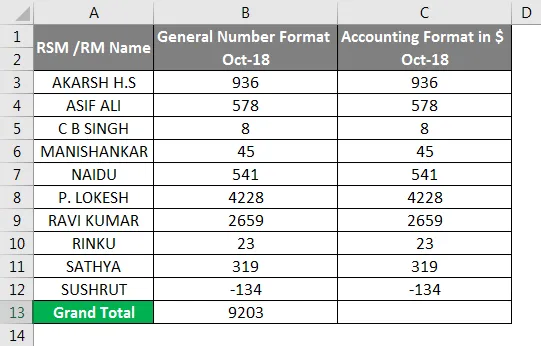
- Maintenant, sélectionnez la colonne C et allez dans le groupe de mise en forme des nombres et choisissez Comptabilité, comme indiqué ci-dessous.
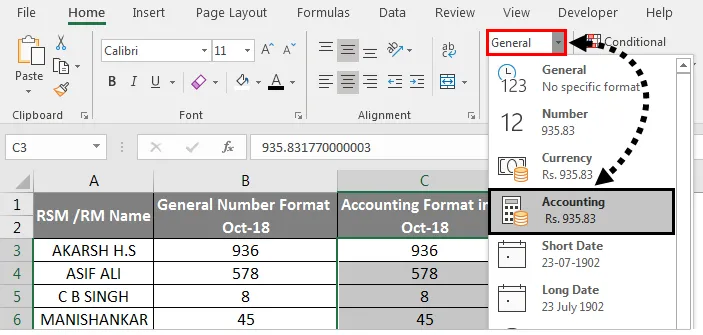
- Une fois que nous avons cliqué sur le format de comptabilité, les numéros sélectionnés seront convertis au format de comptabilité, comme illustré ci-dessous.
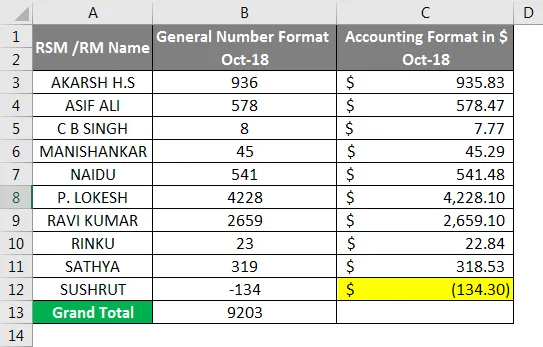
- Comme nous pouvons voir la différence, la colonne C a été convertie en format comptable avec un signe dollar avec deux décimales et dans la dernière colonne pour les nombres négatifs, le format comptable a indiqué le nombre entre parenthèses.
- Mettez la formule SUM dans la colonne C13 qui montrera le SUM au format comptable.
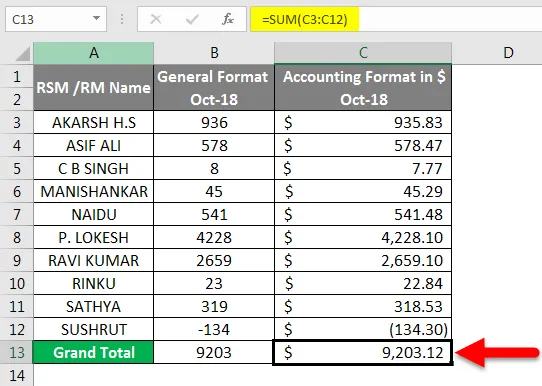
Dans le résultat ci-dessous, nous pouvons voir ce format de comptabilité qui utilise automatiquement le signe dollar, les décimales et la virgule pour séparer les milliers de chiffres où nous ne pouvons pas voir ceux au format numérique général.
Choses dont il faut se rappeler
- Le format du numéro de comptabilité est normalement utilisé à des fins financières et comptables.
- Le format des nombres comptables est le meilleur moyen de configurer les valeurs.
- Pour les valeurs négatives, le format de comptabilité insère automatiquement la parenthèse.
Articles recommandés
Cela a été un guide pour le format de numéro de comptabilité dans Excel. Ici, nous avons discuté de la façon d'utiliser le format de numéro de comptabilité avec des exemples pratiques et un modèle Excel téléchargeable. Vous pouvez également consulter nos autres articles suggérés -
- Numérotation dans Excel
- Comment utiliser la numérotation automatique dans Excel?
- Comment utiliser la fonction de date Excel?
- Guide du format numérique Excel dans Excel
- Format Excel VBA (exemples)